Rolleskift
Når en bruger har flere jobroller og derved har flere enhedsindbakker, som brugeren arbejder i, er det vigtigt at kunne skifte mellem disse jobroller. Samtidig skal brugeren også have overblik over, hvilken enhed eller rolle brugeren eksempelvis sætter flag og frister for.
Med rolleskiftshjælpen foretager brugeren et hurtigt rolleskift gennem brugeridentifikation, ligesom F2 anbefaler brugeren at skifte jobrolle, hvis den ikke matcher den enhedsliste, som brugeren arbejder i.
Øverst i højre hjørne i F2’s hoved-, akt- og sagsvindue findes brugeridentifikationen, hvor funktionen ”hurtigt rolleskift” ligger.
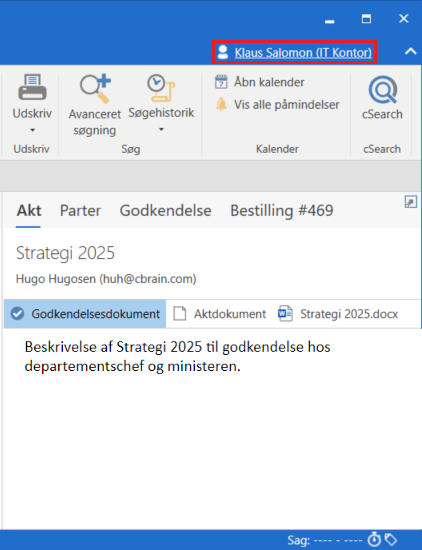
Af brugeridentifikationen fremgår det, hvem brugeren er og den aktuelle enhed, som brugeren er logget ind med. I eksemplet til ovenfor er det brugeren Klaus Salomon, der er logget ind med enheden ”IT Kontor”.
Klik på brugeridentifikationen for at foretage et hurtigt rolleskift.
En pop-up med rolleinformation (enhed og rolle) åbner. Klik her på Skift rolle.
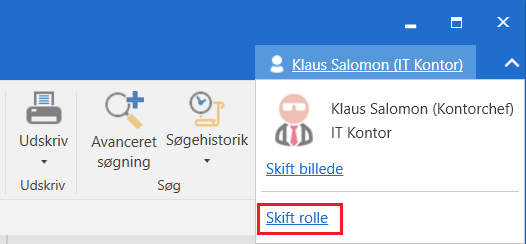
En ny dialog åbner, og en oversigt over de jobroller, som der kan skiftes imellem, vises. Marker den ønskede jobrolle og klik på Skift rolle. Dermed foretages rolleskiftet.
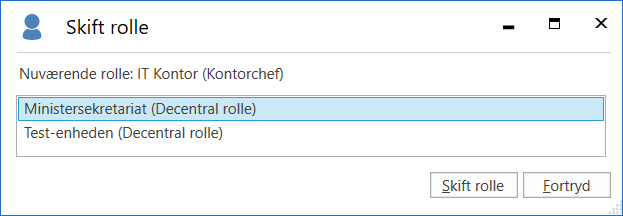
| Hvis en bruger ikke har jobroller i flere enheder, er det ikke muligt at foretage et rolleskift. |
Er der åbne akter eller sager, som er sat i redigeringstilstand ved rolleskiftet, spørger F2, om brugeren vil gemme eller fortryde eventuelle ændringer til samtlige akter og sager.
Ikke gemte rettelser skal således gemmes eller fortrydes på en gang, før rolleskiftet kan gennemføres.
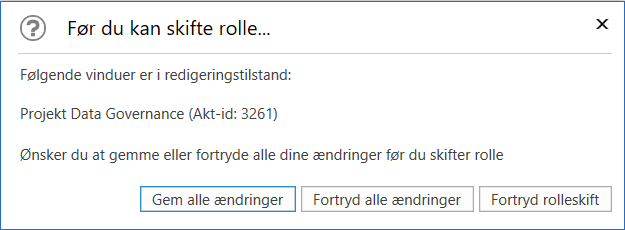
| Skifter bruger A med ”På vegne af”-rettigheder til bruger B, som har flere jobroller, kan bruger A ikke skifte mellem bruger B’s forskellige jobroller. Bruger A får heller ikke rolleskiftshjælp så længe, at bruger A er logget ind via ”På vegne af”. |
Forslag til rolleskift (rolleskiftshjælp)
I hoved-, akt- og sagsvinduet og ved visse funktioner foreslår F2 automatisk et rolleskift med dialogen ”Rolleskiftshjælp”.
I hovedvinduet anbefaler rolleskiftshjælpen en bruger at skifte jobrolle, når brugeren står på en enhedsliste, der er forskellig fra den enhed, som brugeren er logget ind med.
Det vil sige, at når en bruger eksempelvis sætter et enhedsflag på en akt placeret i en enhed, som brugeren ikke selv er logget ind med, giver F2 brugeren mulighed for at skifte jobrolle til den pågældende enhed. Derudover får menugruppen for enhedens styring et gråt overlay, som vist nedenfor.
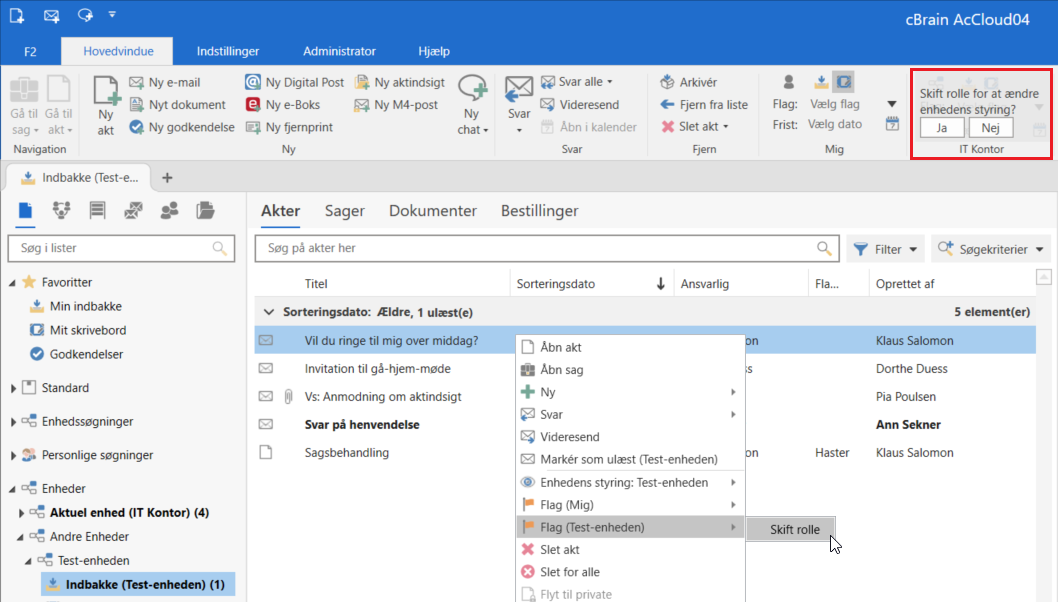
Klik på Ja i menugruppen for enhedens styring for at åbne en dialog, hvor F2 anbefaler den jobrolle, som brugeren i stedet skal skifte til. Rolleskiftet bekræftes ved at klikke på Ja, og enhedens flag kan sættes på akten.
Klik på Nej for at fortsætte med at arbejde i nuværende jobrolle. Der kan kun sættes et enhedsflag på en akt i den aktuelle enhed.
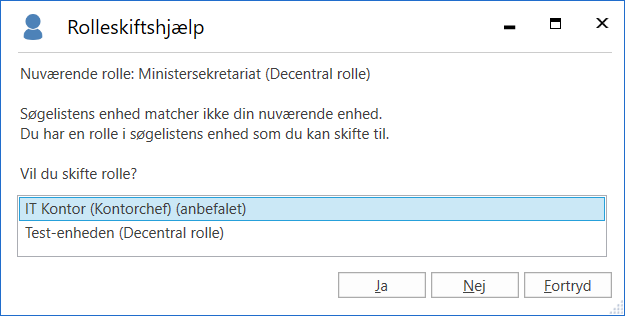
I akt- og sagsvinduet anbefaler F2 en bruger at skifte jobrolle, når brugeren er logget ind med en enhed, der ikke matcher den ansvarlige enhed for akten eller sagen, og brugeren har en jobrolle i aktens eller sagens ansvarlige enhed. F2 anbefaler i så fald rolleskift ved følgende handlinger:
-
Ret akt.
-
Ret sag.
-
Svar akt.
Brugeren kan skifte jobrolle i dialogen, der åbner, når en af ovenstående handlinger udføres. Menugruppen til enhedens styring får et gråt overlay, ligesom i hovedvinduet.
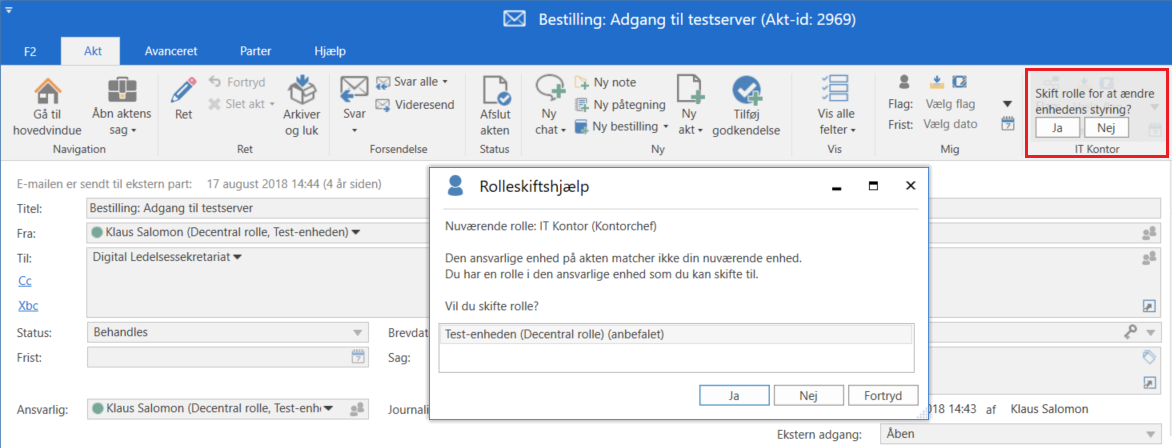
| Hvis en bruger ikke har jobroller i flere enheder, er det ikke muligt at foretage et rolleskift, og brugeren får derfor heller ingen rolleskiftshjælp. |
Rolleskift i forbindelse med decentrale enheder
Decentrale enheder kan med fordel anvendes i forbindelse med brug af F2 Funktionspostkasser. Der kan eksempelvis knyttes ekstra e-mailadresser til en decentral enhed, der anvendes til samarbejde om projekter på tværs af flere enheder. F2 Funktionspostkasser understøtter desuden også rolleskift i forbindelse med brug af decentrale jobroller.
Med F2 Funktionspostkasser er det endvidere muligt at se enhedslister for de decentrale enheder (det vil sige enhedens indbakke, skrivebord og arkiv), som en bruger har jobroller i.
Enhedslister for decentrale enheder vises under topknuden ”Enheder” sammen med de almindelige enhedslister i listevisningen i venstre side i hovedvinduet som forklaret i afsnittet Adgang til enhedsindbakke i flere enheder.
Læs mere om decentrale enheder, herunder oprettelse af decentrale enheder under Administrator og Hovedvinduet.